Podczas gdy wielu z nas uczy się pływać w szkole, wiele osób nigdy nie wraca na basen jako dorosły. Jeśli brzmi to znajomo, ale nowy, błyszczący zegarek Apple Watch Series 4 kusi Cię, aby ponownie zanurzyć palec u nogi w wodzie, ten przewodnik po pływaniu z Apple Watch jest dla Ciebie.
Przyjrzymy się, jakiego sprzętu będziesz potrzebować, jak używać zegarka do pływania, jak organizować treningi, aby uzyskać maksymalne przyrosty sprawności i jak śledzić swoje postępy w aplikacji Apple Activity.
Zanurzmy się i zacznijmy pływać z Apple Watch.
Przewodnik pływania Apple Watch
Najpierw najważniejsze. Musisz upewnić się, że zegarek Apple Watch jest wodoodporny. Co nie jest tak proste, jak się wydaje, ponieważ należy wziąć pod uwagę zarówno sam zegarek, jak i pasek.
Wszystkie modele z serii 2 i nowsze są wodoodporne i wspierają treningi pływackie. (Jeśli nadal masz oryginalny zegarek Apple Watch lub Series 1, musisz go zaktualizować). Ale nawet jeśli zegarek jest wodoodporna, Twoja opaska może nie być.
Wybierz odpowiednie akcesoria do pływania z Apple Watch
Jabłka Opaska sportowa z fluoroelastomeru (włączając Wersja Nike) jest prawdopodobnie najlepszym wyborem dla pływaków, ponieważ jest wodoodporny i szybko schnie. Stylowa nowość Pętla sportowa jest również opcją. Ale ponieważ jest wykonany z tkanego nylonu, wysychanie trwa dłużej i jest trudniejsze do utrzymania w czystości.
Wszystkie inne paski Apple są wykonane ze stali lub skóry, więc nie nadają się do pływania. (Sprawdź Kultowy sklep z zegarkami Mac za duży wybór zespołów sportowych innych firm, w tym kilka silikonowe paski do Apple Watch.)
Oprócz zegarka będziesz potrzebować również stroju kąpielowego. Ubiór różni się w zależności od puli. W niektórych miejscach majtki w stylu Speedo nie są dozwolone. Niektóre baseny zakazują luźnych szortów. Czepki pływackie mogą być również obowiązkowe. Jeśli wybierasz się na nowy basen, najpierw sprawdź na jego stronie internetowej, aby upewnić się, że masz odpowiedni strój.
Nie zapomnij również zabrać ze sobą okularów, ręcznika, kłódki do szafek (lub odpowiedniej monety do depozytu w szafce), a także zatyczek do uszu i/lub zacisku na nos, jeśli ich potrzebujesz.
Wybierz odpowiedni widok w aplikacji Trening
Apple udostępnia dwa alternatywne układy wyświetlania aplikacji Trening: Single Metric i Multiple Metric. W przypadku większości rodzajów treningu najlepszy układ zależy wyłącznie od osobistych preferencji. Ale do pływania, Multiple Metric jest bez wątpienia najlepszą opcją.
Czemu? Ponieważ w widoku Pojedyncza metryka używasz Cyfrowej Korony do przewijania między metrykami. Ponieważ jest to wyłączone w trybie wodoodpornym Apple Watch, utkniesz z jedną metryką przez cały trening.
Tak więc, zanim wejdziesz do puli, upewnij się, że wybrałeś widok wielu metryk. Na iPhonie w aplikacji Watch przejdź do Trening > Widok treningu > Wiele danych.

Zdjęcie: Graham Bower/Cult of Mac
Upewnij się, że znasz długość basenu
Jedną z podstawowych rzeczy, o których musisz wiedzieć przed nurkowaniem, jest długość basenu.
Zawsze można się domyślić, ale baseny 25-metrowe i 25-metrowe wyglądają bardzo podobnie. A jeśli zgadniesz źle, błąd zepsuje wszystkie twoje statystyki. Problem polega na tym, że zegarek nie odbiera sygnału GPS w pomieszczeniu. Zamiast tego wykorzystuje wbudowany akcelerometr do wykrywania, kiedy skręcasz na końcu każdej długości. Następnie mnoży liczbę przebytych odcinków przez dystans wprowadzony na początku, aby obliczyć całkowity pokonany dystans.
Więc jeśli wejdziesz na 25 jardów, gdy pula ma tak naprawdę tylko 20 jardów, twoje statystyki spadną aż o 25%.
Zanim wejdziesz do basenu, zwykle jest za późno, aby się tego dowiedzieć, ponieważ długość często nie jest wskazana przy basenie. Pamiętaj więc, aby zapytać w recepcji, kiedy po raz pierwszy przyjedziesz.
Rozpocznij trening zanim się zmoczysz
Gdy ekran dotykowy zegarka Apple Watch zamoczy się, jego obsługa może być utrudniona. (Wyjaśnienie dla geeków: używa właściwości dielektryczne skóry, aby wykryć, kiedy jej dotkniesz, a woda w basenie ma podobne właściwości dielektryczne.)
Pamiętaj tylko, aby nacisnąć przycisk Start przed wejściem do basenu, gdy zegarek Apple Watch jest nadal suchy.
Korzystanie z Apple Watch, gdy jest mokry
Gdy tylko rozpoczniesz trening pływacki, zegarek Apple Watch włączy tryb wodoodporny. Powoduje to wyłączenie ekranu dotykowego, aby zapobiec pomyleniu go przez wodę.
Ale dobrą wiadomością jest to, że nie wyłącza wszystkich elementów sterujących. Nadal możesz wstrzymać i wznowić trening, naciskając jednocześnie przycisk boczny i Digital Crown. Dotknięcie ekranu wybudzi zegarek ze snu.
Jeszcze lepszą wiadomością jest to, że przez większość czasu nie będziesz potrzebować żadnych elementów sterujących, gdy jesteś w basenie. Zegarek Apple Watch automatycznie wykrywa czasy odpoczynku, segmenty i ruchy, które wykonujesz.
Po zakończeniu pływania naciśnij jednocześnie przycisk boczny i cyfrową koronę, aby wstrzymać trening. Następnie możesz wyjść z basenu i wysuszyć się przed przewinięciem Digital Crown, aby wyłączyć tryb wodoodporny i zakończyć trening.
Jak ustrukturyzować trening pływacki
Jeśli poważnie myślisz o uzyskaniu formy, nie wystarczy bawić się w basenie. Musisz ustrukturyzować swój trening pływacki, aby zmaksymalizować wzrost sprawności.
Trening pływacki składa się z czterech głównych części:
- Rozgrzewka: Aby uniknąć kontuzji, nie przejmuj się przy pierwszym wejściu do basenu. Przepłyń kilka wolnych długości, aby delikatnie podnieść tętno i pozwolić ciału dostosować się do temperatury wody. Nie martw się, jeśli zegarek Apple Watch nie wyświetla Twojego tętna — to rzadko działa, gdy jesteś w wodzie.
- Wiertła: To są specjalne ćwiczenia skupiające się na doskonaleniu techniki pływania (.pdf). Na przykład, ćwiczenia kopania obejmować trzymanie kickboard w twoich rękach, dzięki czemu możesz skupić się na tym, jak poruszasz nogami. Wiertła ciągnące jest odwrotnie: trzymasz bojkę między nogami, dzięki czemu możesz skupić się na ruchach ramion podczas pływania. Większość basenów publicznych zapewnia mnóstwo kickboardów i pływaków na nogi, ułożonych z boku basenu. Aby dowiedzieć się więcej o ćwiczeniach, sprawdź MySwimPro (więcej szczegółów poniżej).
- Zestaw główny: To jest mięso w kanapce (lub wegański substytut mięsa, w moim przypadku). To tutaj wykonujesz ciężką pracę i wdrażasz umiejętności, które rozwinąłeś w swoich ćwiczeniach. Można to zorganizować jako sesję interwałową, której celem jest wykonanie kilku „zestawów” o określonej liczbie długości w docelowym tempie, z krótkimi przerwami między seriami.
- Ochłonąć: Po intensywnej serii głównej ważne jest, aby na koniec zrobić kilka przyjemnych wolnych odcinków, aby powoli obniżyć tętno i pozwolić systemowi dostosować się.
Korzystaj z aplikacji innych firm, aby rejestrować ćwiczenia kopania
Dzięki możliwości wykrywania segmentów, odpoczynków i uderzeń, wbudowana aplikacja Apple Workout doskonale nadaje się do rejestrowania treningów pływackich. Ma jednak pewne ograniczenia. Co najważniejsze, nie rejestruje ćwiczeń kopnięć. (Kiedy trzymasz kickboard w dłoni, Twoje nadgarstki nie poruszają się, więc zegarek nie może wykryć ruchu uderzenia).
Jeśli chcesz rejestrować swoje ćwiczenia, daj MySwimPro próba. To doskonała aplikacja do pływania innej firmy dla Apple Watch. Pozwala szczegółowo rejestrować każdy aspekt treningu pływackiego. Ponadto zapewnia świetne, wstępnie zaprogramowane treningi, indywidualne porady od doświadczonego trenera pływania i bardzo przejrzyste filmy instruktażowe, które pokazują, jak poprawić swoją technikę.
Sprawdź to wideo objaśniające od dyrektora generalnego MySwimPro, Faresa Ksebatiego, aby uzyskać więcej informacji na temat struktury treningu pływackiego.
Zobacz swoje postępy w aplikacji Aktywność
Niezależnie od tego, czy używasz wbudowanej aplikacji Trening, czy aplikacji innej firmy, takiej jak MySwimPro, Twoje treningi pływackie są wyświetlane w aplikacji Aktywność na Twoim iPhonie.
Aplikacja Aktywność koncentruje się na pierścieniach Aktywności, a nie na treningach, ale jeśli wiesz, gdzie szukać, nadal zapewnia mnóstwo interesujących statystyk.
Domyślnie, po dotknięciu zakładki Trening, otrzymujesz chronologiczną listę wszystkich treningów. Ale jeśli dotkniesz Wszystkie treningi (u góry po prawej), możesz filtrować według Pływanie w basenie. Stuknij w indywidualny trening, aby uzyskać więcej szczegółów, w tym średnie tempo i średnią liczbę ruchów na różnych dystansach.
Jeśli podczas treningu pływałeś mieszanką różnych ruchów, stukając w Zestawy automatyczne pokaże, które uderzenia zostały wykryte w każdym zestawie. Pokazuje również przerwy pomiędzy seriami.
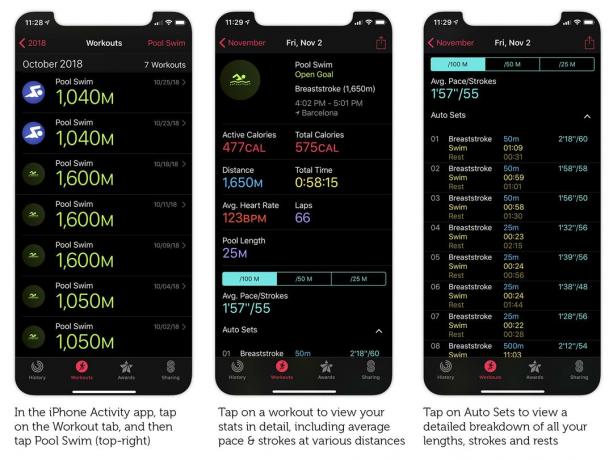
Zdjęcie: Graham Bower/Cult of Mac
Zanurz się i pływaj z Apple Watch
Jeśli nie pływałeś przez jakiś czas, powrót do basenu może być nieco zniechęcający. Niektórzy ludzie czują się skrępowani noszeniem strojów kąpielowych w miejscach publicznych. Ale naprawdę nie ma się czym martwić. Na publicznym basenie znajdziesz ludzi o różnych zdolnościach i typach sylwetki, i nie ma osądów. Wszyscy po prostu wsiadają i robią swoje.
Pływanie to fantastyczna forma ćwiczeń, ponieważ woda amortyzuje uderzenia i wspiera Cię podczas ruchu. Co oznacza, że jest o wiele łagodniejszy dla stawów niż bieganie. Unoszenie się w wodzie to również niesamowite uczucie. Więc na co czekasz? Nadszedł czas, aby założyć zegarek Apple Watch, włożyć do Speedo i rzucić się w wir.
Aby uzyskać więcej porad, zapoznaj się z naszym podręcznym 10 najważniejszych wskazówek dotyczących pływania z Apple Watch.



